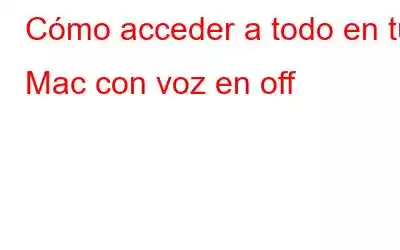Miramos continuamente las pantallas de nuestros dispositivos, a veces sin darnos cuenta de lo preciosos que son nuestros ojos. Cada elemento que aparece en nuestras pantallas es muy claro y divertido. Sin embargo, hay muchos de nuestros amigos que no son tan afortunados como nosotros.
Según un informe de la Organización Mundial de la Salud, hay al menos 2,2 mil millones de personas que tienen cerca o discapacidad visual a distancia. Y, si bien existen lectores de pantalla que pueden ayudar a las personas con discapacidad visual a acceder a las computadoras, Mac tiene un lector de pantalla nativo llamado “VoiceOver”.
En esta publicación, hablaremos sobre cómo puedes activar VoiceOver en Mac y ayudar a un amigo con ceguera parcial o total a usar su Mac de manera efectiva.
¿Qué es VoiceOver en Mac?
Es una tecnología avanzada de lectura de pantalla que viene integrada en Mac con macOS X y versiones superiores. Ofrece un amplio conjunto de comandos y gestos de Mac VoiceOver que ayudan a los usuarios con discapacidades visuales a controlar sus Mac.
Aquí hablaremos sobre los conceptos básicos de cómo usar VoiceOver en Mac para ayudarlo a comenzar. Puede saltar directamente a diferentes secciones según sus necesidades.
Cómo activar VoiceOver en Mac
Para empezar, echemos un vistazo a los pasos para habilitar VoiceOver en Mac. –
PASO 1 – Haga clic en el botón de menú de Apple en la esquina superior izquierda de la pantalla.
PASO 2: Haga clic en Preferencias del Sistema. También puedes abrir Preferencias del Sistema desde el Dock.
PASO 3: Haz clic en Accesibilidad.
PASO 4: Haga clic en VoiceOver.
PASO 5: Haga clic en el casilla de verificación junto a Habilitar VoiceOver. Inicialmente, cuando habilites VoiceOver, un narrador te dará la bienvenida y te indicará que presiones la tecla V o la barra espaciadora dependiendo de si has usado VoiceOver antes o no.
PASO 6: También puedes usar la tecla Comando + F5 del teclado para habilitar VoiceOver
Entrenamiento de VoiceOver
Acostumbrarse a VoiceOver en Mac puede llevar algo de tiempo. Para aprender los conceptos básicos de VoiceOver, los comandos que le ayudarán a navegar y otros aspectos, puede abrir la Formación de VoiceOver o la Guía de inicio rápido de VoiceOver.
1. Haga clic en menú Apple.
2. Haga clic en Preferencias del Sistema y luego haga clic en Accesibilidad.
3. Haga clic en VoiceOver y seleccione Abrir formación de VoiceOver.
4. Para navegar por el tutorial, presione la tecla de flecha derecha y practique los distintos comandos de VoiceOver o presione Continuar.
Cambiar voz de VoiceOver
Puede haber ocasiones en las que quieras cambiar la voz del narrador o cambiar la velocidad de conversación si la velocidad de la narración es demasiado rápida o demasiado lenta. Así es como puedes modificar estos aspectos:
PASO 1: Abre VoiceOver como se muestra en los pasos anteriores.
PASO 2: Dirígete a Accesibilidad y abre VoiceOver.
PASO 3 – En la parte inferior derecha, haz clic en Utilidad VoiceOver.
PASO 4 – Haga clic en Voz. Aquí puedes cambiar la voz del narrador, la velocidad del habla y otros elementos haciendo clic en el botón Editar que puedes ver a la derecha.
PASO 5: La utilidad VoiceOver también tiene opciones para verbosidad, pantallas Braille y muchos otros aspectos. Dependiendo de los requisitos, puede ajustar la configuración en consecuencia.
Algunos comandos comunes de VoiceOver en Mac
Iniciar (o detener) VoiceOver Comando + F5 Activación de VoiceOver teclas (VO) Control + Opción Bloquear teclas VO VO + ; Leer descripciones VO + F3 Leer la última frase VO + Z Leer la fecha y hora actuales VO + F7 Leer el estado de la batería de tu Mac. VO + F7 + F7 Seleccionar todo el texto en el cursor de VoiceOver VO+Shift+A Leer el contenido del cursor de VoiceOver VO + A Leer atributos de texto VO + TCómo desactivar VoiceOver
Si accidentalmente habilitaste VoiceOver o ya no lo necesitas, puedes desactivarlo siguiendo estos pasos:
Forma 1 –
Mantenga presionada la combinación de teclas Comando + F5. Esta combinación también se utiliza para desactivar VloiceOver en Mac, así que tenga cuidado.
Forma 2 –
Si lo ha desactivado accidentalmente con la combinación de teclas comando + F5, así es como puedes desactivar VoiceOver en Mac.
Ahora que sabes cómo activar y usar VoiceOver en Mac, puedes ayudar a un amigo o a un ser querido que necesite esta función.
Y, si la información te resultó útil, háznoslo saber. Háganos saber en la sección de comentarios a continuación. Para obtener más contenido de este tipo, sigue leyendo WeTheGeek. También puedes comunicarte con nosotros en y Pinterest.
Lea también: Cómo borrar duplicados en fotos en Mac
Leer: 6